Smart TV’nizi sürekli kullanıyorsanız, dahili bir uyku zamanlayıcısı özelliğine sahip olduğunu fark etmiş olabilirsiniz. TV, ayarlayabileceğiniz bir süre sonra otomatik olarak kapanır. Spotify’daki uyku zamanlayıcısı da aynı şekilde çalışır.
Spotify Uyku Zamanlayıcısını kurmak için neye ihtiyacınız var?
Şu anda çok sayıda müzik akışı hizmeti mevcut. Ancak, bu hizmetlerden birkaçı kalabalığın arasından sıyrılıyor. Dolayısıyla, en iyi müzik akış hizmetini seçmeniz gerekiyorsa, Spotify’ın bunlardan biri olduğundan emin olabilirsiniz.
Spotify şu anda masaüstü ve mobil işletim sistemleri için mevcut olan en iyi ve en popüler akış hizmetlerinden biridir. Spotify’ın hem ücretsiz hem de premium sürümleri vardır. Ücretsiz sürüm size reklam gösterirken, Spotify Premium tamamen reklamsızdır ve herhangi bir kısıtlama olmaksızın milyonlarca şarkıya erişmenizi sağlar.
Spotify’ın müzik dinlemekten daha fazlasını sunduğunu da bilmelisiniz. Bu özelliklerden biri de Uyku Zamanlayıcısı.
İşte Spotify Uyku Zamanlayıcısı ve birkaç kolay adımda nasıl kurulacağı hakkında daha fazla bilgi.
Spotify Uyku Zamanlayıcısı nedir
Spotify kısa bir süre önce “Uyku Zamanlayıcısı” özelliğini kullanıma sundu. Bu özellik, belirli bir süre sonra müzik çalmayı durdurmanıza olanak tanıyor. Başlangıçta bu özellik yalnızca Android akıllı telefonlarda mevcuttu, ancak daha sonra iOS cihazlarındaki Spotify kullanıcıları da aynı işleve erişebildi.
Bu özellik sayesinde kullanıcılar, uykuya daldıktan sonra müziğin gece boyunca çalmaya devam etmesi konusunda endişelenmek zorunda kalmadan en sevdikleri şarkıları ve çalma listelerini dinleyerek yatağa gidebilirler. Kullanıcılar müzik çalmayı otomatik olarak durdurmak için bir zamanlayıcı ayarlayabilirler. Ne yazık ki Spotify Uyku Zamanlayıcısı yalnızca Android ve iOS cihazlarda kullanılabiliyor. Öte yandan, bu şaşırtıcı değil. Sonuçta, neredeyse hiç kimse yatmadan önce bir PC veya dizüstü bilgisayar kullanarak müzik dinlemeyecektir.
Bir iOS cihazında Spotify Uyku Zamanlayıcısı nasıl kurulur?
Spotify Uyku Zamanlayıcısını iOS cihazınızda kurmak istiyorsanız, aşağıdaki adımları izlemeniz gerekir:
- Öncelikle mobil cihazınızda Spotify uygulamasını açın ve gerekiyorsa Spotify hesabınızda oturum açın.
- Ardından, dinlemek istediğiniz şarkıyı veya podcast’i seçin.
- Bundan sonra, oynatma ekranının sağ üst köşesindeki “üç nokta” simgesine dokunun.
- Aşağı kaydırın ve “Uyku zamanlayıcısı” seçeneğine dokunun.
- Yeni bir sayfa görünecektir. Spotify’ın otomatik olarak kapanmadan önce ne kadar süre çalacağına dair bir süre sınırı seçin.
Zaman sınırını seçtikten sonra, ekranın ortasında uyku zamanlayıcısının ayarlandığını belirten bir bildirim görünecektir.
Bir Android cihazda Spotify Uyku Zamanlayıcısı nasıl kurulur?
Android cihazınızda Spotify Uyku Zamanlayıcısı’nı kurmak istiyorsanız, aşağıdaki adımları izlemeniz gerekir:
- Öncelikle mobil cihazınızda Spotify uygulamasını açın ve gerekiyorsa Spotify hesabınızda oturum açın.
- Ardından, dinlemek istediğiniz şarkıyı veya podcast’i seçin.
- Bundan sonra, oynatma ekranının sağ üst köşesindeki “üç nokta” simgesine dokunun.
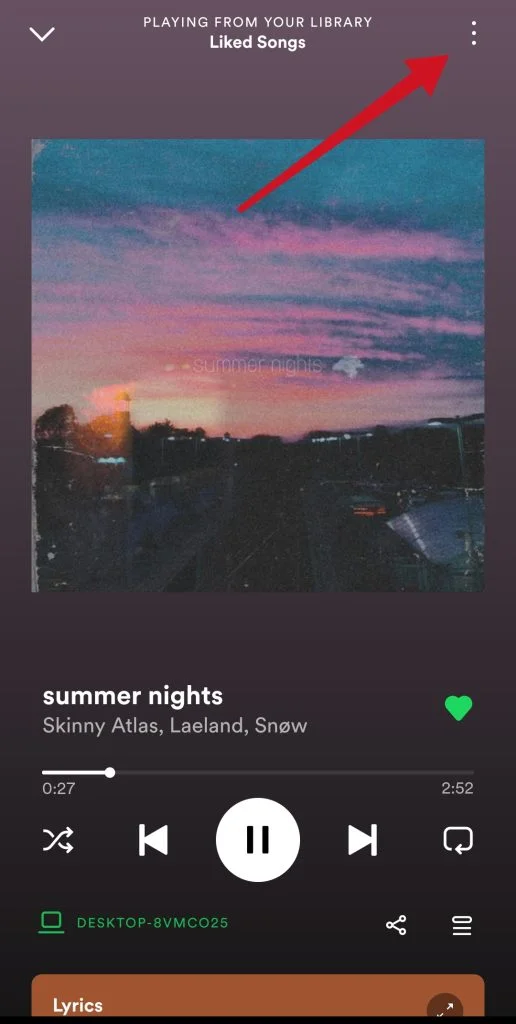
- Aşağı kaydırın ve “Uyku zamanlayıcısı” seçeneğine dokunun.
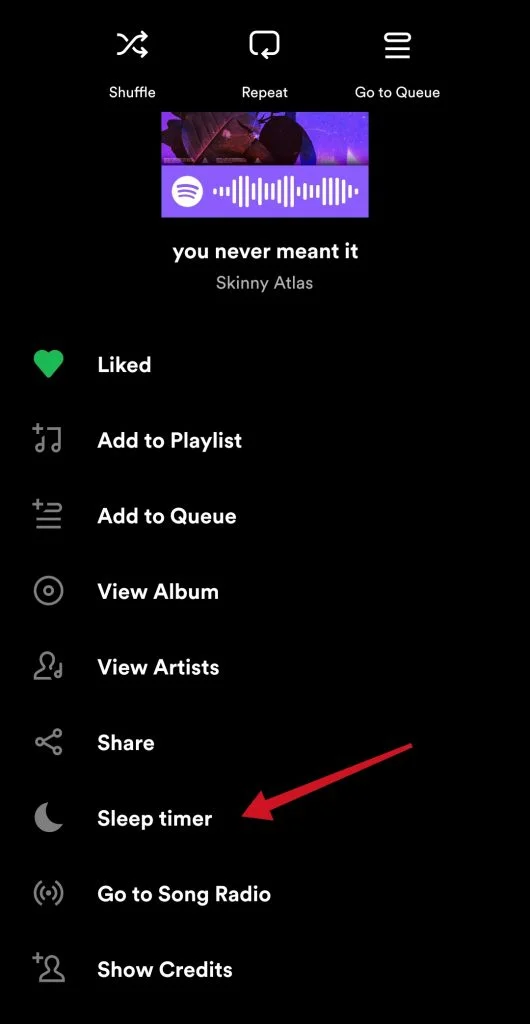
- Yeni bir sayfa görünecektir. Spotify’ın otomatik olarak kapanmadan önce ne kadar süre çalacağına dair bir süre sınırı seçin.
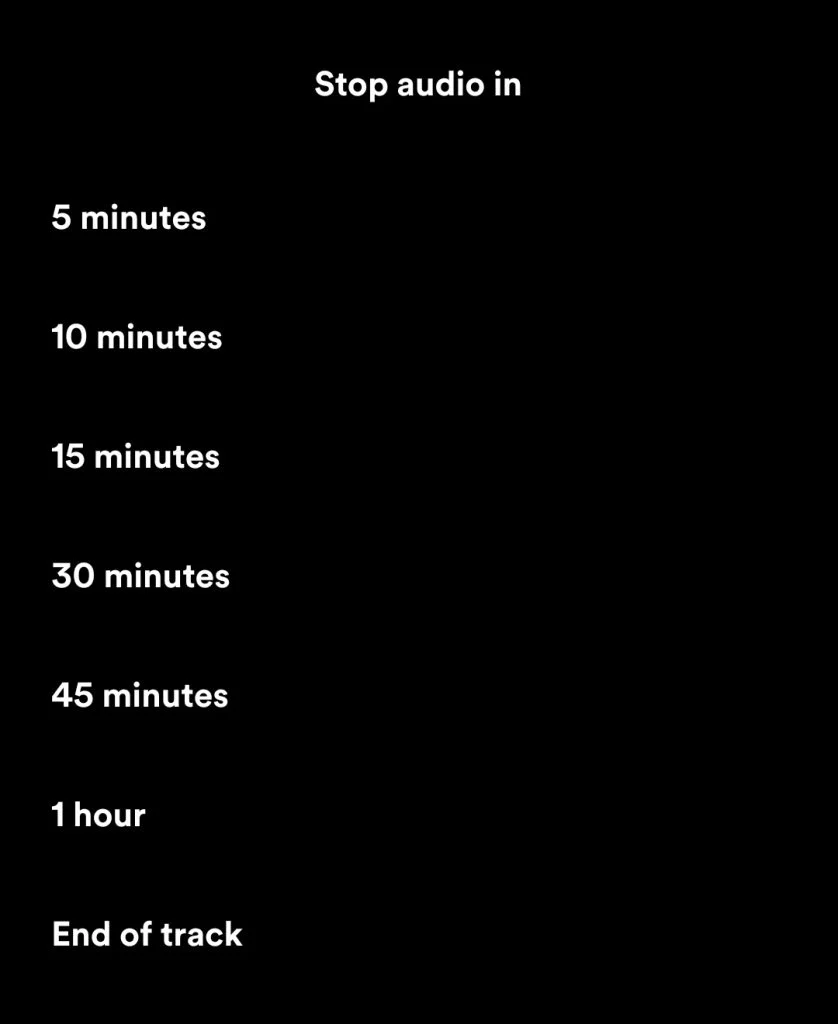
Bu adımları tamamladıktan sonra, Android cihazınızda Spotify Uyku Zamanlayıcısı’nı kurabileceksiniz.
Ayarlanan süre bittikten sonra müzik çalmayı durdurarak dinlenmenize ve pil gücünden tasarruf etmenize olanak tanır.
Spotify & Müzik uygulaması için Uyku Zamanlayıcısı nedir
Bu, kullanıcı ayarlarına göre Spotify’da otomatik müzik durdurma sağlayan bir uygulamadır. Ayarlanan süre sona erdiğinde tüm video oynatıcılar ve zamanlayıcılar devre dışı bırakılır.
Yazılım sadece Spotify ile değil aynı zamanda mobil cihazınızdaki diğer oynatıcılarla da uyumludur. Özel seçenekler de var: uygulamadan oynatıcıya giriş, bildirimden zaman uzatma ve birkaç arayüz dili.
Bir iOS cihazında Instagram hikayesinde Spotify müziği nasıl paylaşılır?
Beğendiğiniz Spotify müziklerini Instagram hikayenizde paylaşmak istiyorsanız aşağıdaki adımları izlemeniz gerekiyor:
- Spotify uygulamasında herhangi bir parçaya, albüme, çalma listesine veya sanatçı profiline gidin.
- “Üç nokta” simgesine dokunarak “Paylaş” menüsünü açın.
- “Instagram Hikayesi “ne dokunun.
Bu, içeriğinizin resmini “çıkartma” olarak içeren yeni bir Hikaye oluşturacaktır. Burada, karalamalar, başlıklar veya diğer dikkat çekici eklentilerle süsleyebilir ve ardından hikayenizi yayınlayabilirsiniz.
Bir Android cihazda Spotify müziğini Instagram hikayesinde paylaşma
Beğendiğiniz Spotify müziklerini Instagram hikayenizde paylaşmak istiyorsanız aşağıdaki adımları izlemeniz gerekiyor:
- Spotify uygulamasında herhangi bir parçaya, albüme, çalma listesine veya sanatçı profiline gidin.
- “Üç nokta” simgesine dokunarak “Paylaş” menüsünü açın.
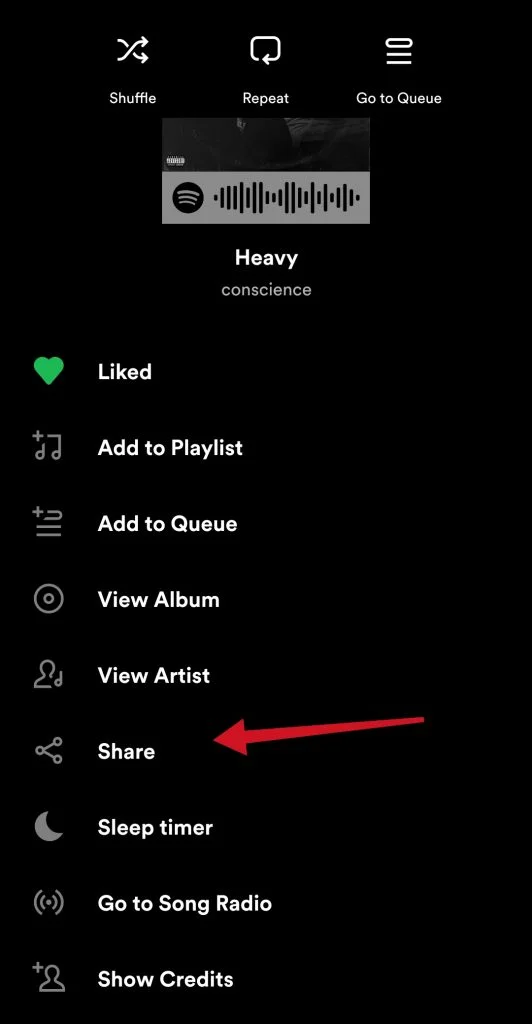
- Son olarak, “Hikayeler” seçeneğine dokunun.

Bu, içeriğinizin resmini “çıkartma” olarak içeren yeni bir Hikaye oluşturacaktır. Burada, karalamalar, başlıklar veya diğer dikkat çekici eklentilerle süsleyebilir ve ardından hikayenizi yayınlayabilirsiniz.
Bu adımları tamamladığınızda, izleyiciler ekranlarının sol üst köşesinde “Spotify’da Çal” seçeneğini görecekler. Bu bağlantıyla, arkadaşlarınız ve takipçileriniz müziğinize anında erişirken hem Instagram’da hem de Spotify’da sizinle etkileşime geçme olasılıkları artar.
Spotify müziğini arkadaşlarınızla paylaşma
Spotify’daki müzikleri Messenger, Twitter, Telegram, WhatsApp veya e-posta gibi platformlarda bir bağlantı aracılığıyla paylaşmak istiyorsanız, bunu yapmanız gerekir:
- Paylaşmak istediğiniz şeyin üzerine gidin ve “üç nokta” simgesine dokunun.
- “Paylaş “a dokunun.
Bundan sonra, şarkınızı paylaşmak için kullanmak istediğiniz bir seçeneği seçin:
- Sosyal veya mesajlaşma uygulamalarına.
- Bir bağlantıyı kopyalayarak.
- Spotify kodu ile.
Favori şarkılarınızı Spotify masaüstü uygulamasından da paylaşabilirsiniz. Bunu yapmak için:
- Paylaşmak istediğiniz şeyin üzerine sağ tıklayın veya yanındaki “üç nokta” simgesini seçin.
- “Paylaş “ı seçin.
- Bundan sonra, “Bağlantıyı Kopyala” veya “Yerleştirme kodunu kopyala” seçeneğine dokunabilirsiniz.
Spotify Uyku Zamanlayıcısı ve diğer birkaç basit özellik hakkında bilmeniz gereken tek şey bu.










